印刷ジョブを自動的に転送する
プリンターが使用中やオフライン、用紙切れなどで印刷ができない場合、自動的に印刷ジョブを他のプリンターへ転送できます。
注
-
お使いのOKIモデルプリンターと同じ機種名のプリンターにのみ、印刷ジョブを転送できます。
-
ジョブを転送する前に、プリンターを追加する必要があります。
-
管理者の権限が必要です。
-
OKI LPRユーティリティを起動します。
-
設定したいプリンターを選択します。
-
[リモートプリント]メニューから[プリンターの再設定]を選択します。
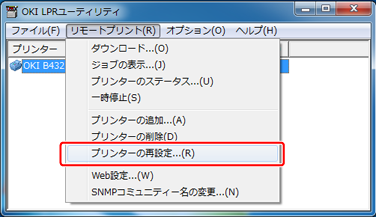
-
[詳細設定]をクリックします。

-
[ジョブの自動転送を行う]にチェックを付けます。
-
プリンターが「オフライン」や「用紙切れ」などのエラーを起こしているときだけ転送したい場合は、[エラー時のみ転送する]にチェックを付けます。
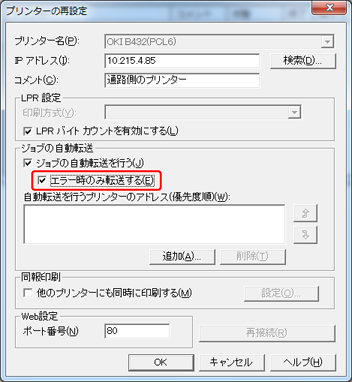
-
[追加]をクリックします。
-
転送先プリンターのIPアドレスを入力し、[OK]をクリックします。
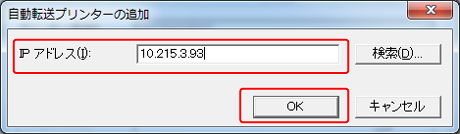
-
転送先の候補の数だけ、手順7-8の操作を繰り返します。
メモ
-
[検索]をクリックして、ネットワーク上のOKI製プリンターを検索することもできます。
-
転送先の優先順を変更するには、[自動転送を行うプリンタのアドレス]から優先順を変更するプリンターを選択し、横の
 、または
、または をクリックします(
をクリックします( をクリックすると優先度が上がり、
をクリックすると優先度が上がり、 をクリックすると優先度が下がります)。
をクリックすると優先度が下がります)。
-
-
[OK]をクリックします。

